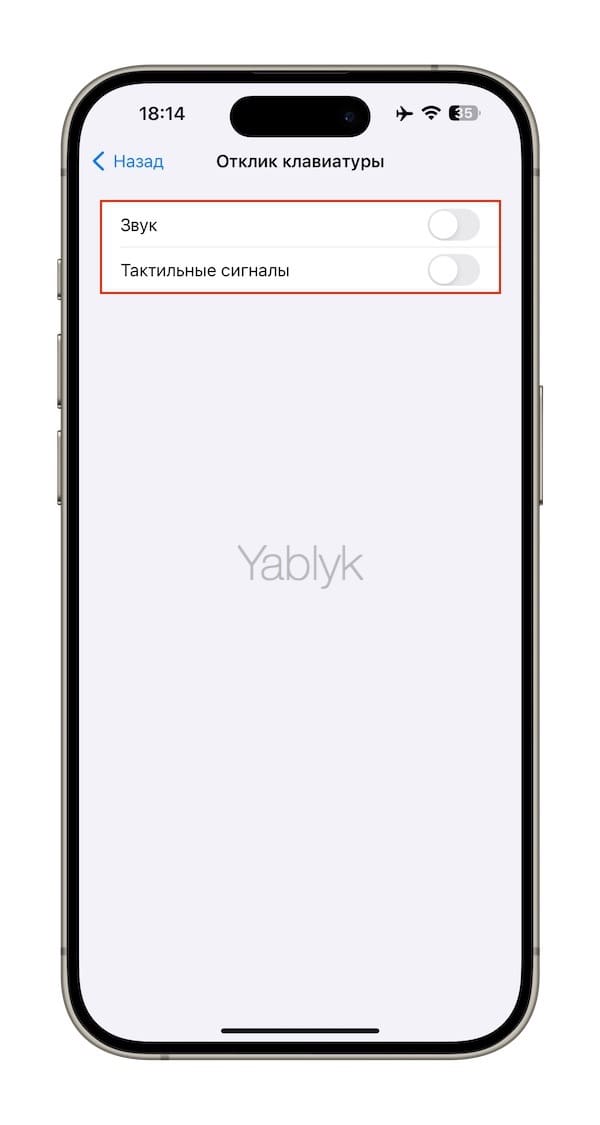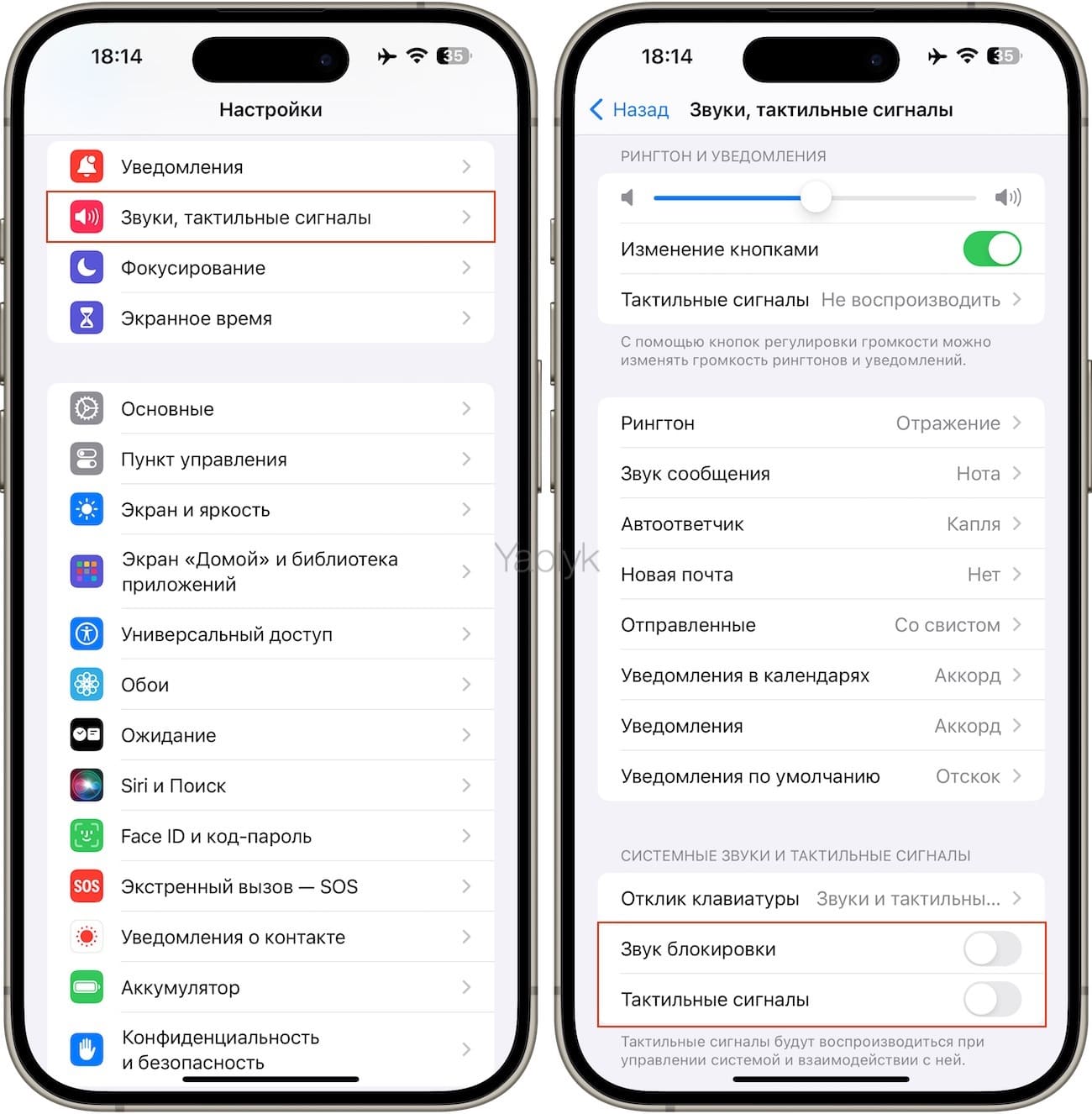Звук, сопровождающий набор текста на клавиатуре — попытка компенсировать ощущения от работы с физическими клавишами, своего рода «обратная связь». Кому-то это нравится, кому-то – не очень. Честно говоря, мы склоняемся к последней версии – когда набираешь текст быстро, милый звук печатающей машинки кажется уже неприятным шумом! Прямо сейчас мы расскажем вам о двух способах отключить раздражающий звук.
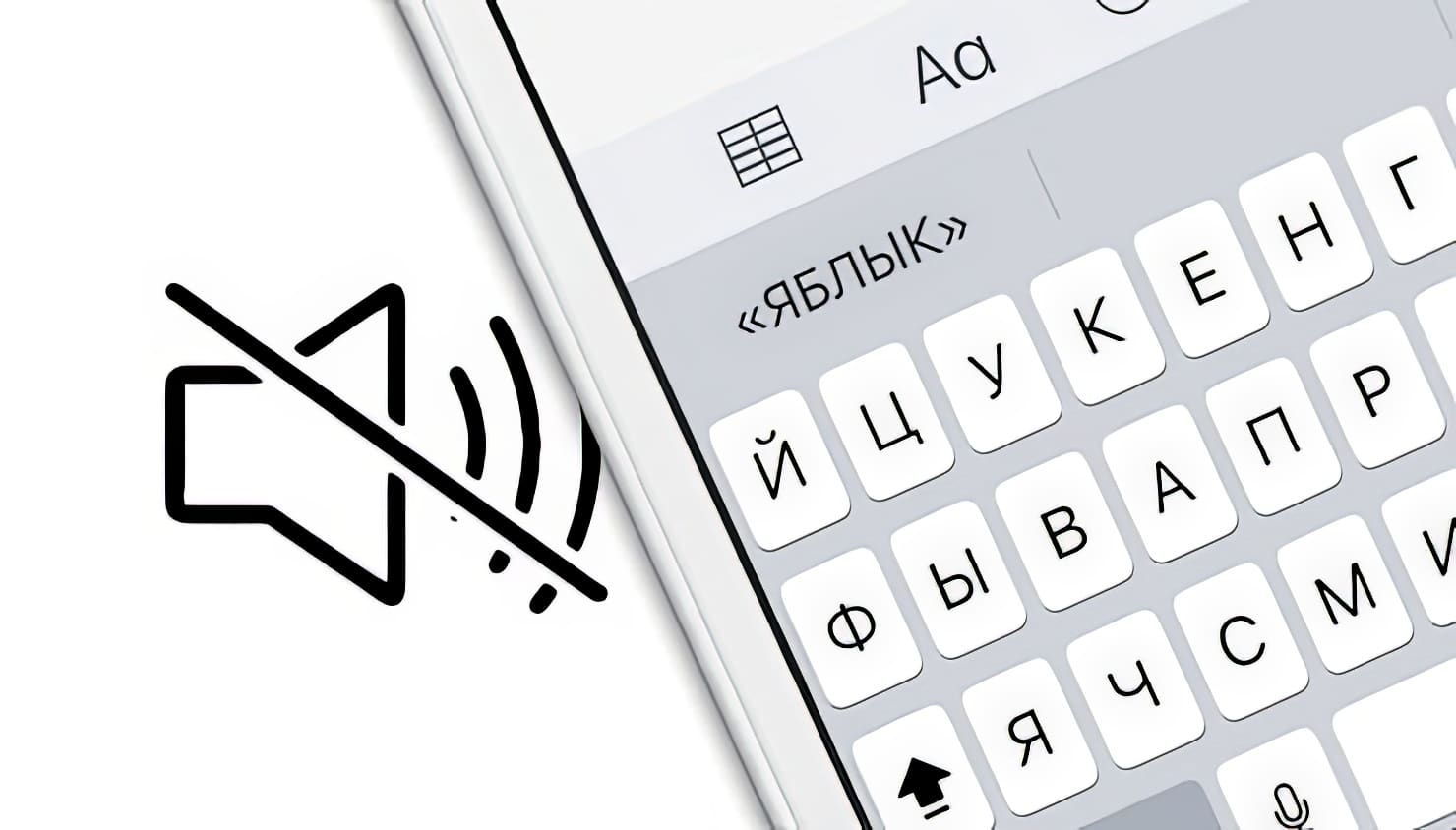
Есть два способа сделать это. Каков уровень сложности? «Элементарно, Ватсон». Просто выберите понравившийся и подходящий именно в вашей ситуации.
Полное отключение звука (щелчков) и тактильных сигналов клавиатуры в настройках iPhone
Способ из разряда «раз и навсегда».
1. Откройте приложение «Настройки» своего iPhone или iPad.
2. Выберите раздел настроек «Звуки, тактильные сигналы» (значок красного цвета).
3. Вы увидите множество настроек, регулирующих воспроизведение звука на смартфоне. Перейдите в меню «Отклик клавиатуры» и установите переключатели «Звук» и «Тактильные сигналы» в положение «Выкл».
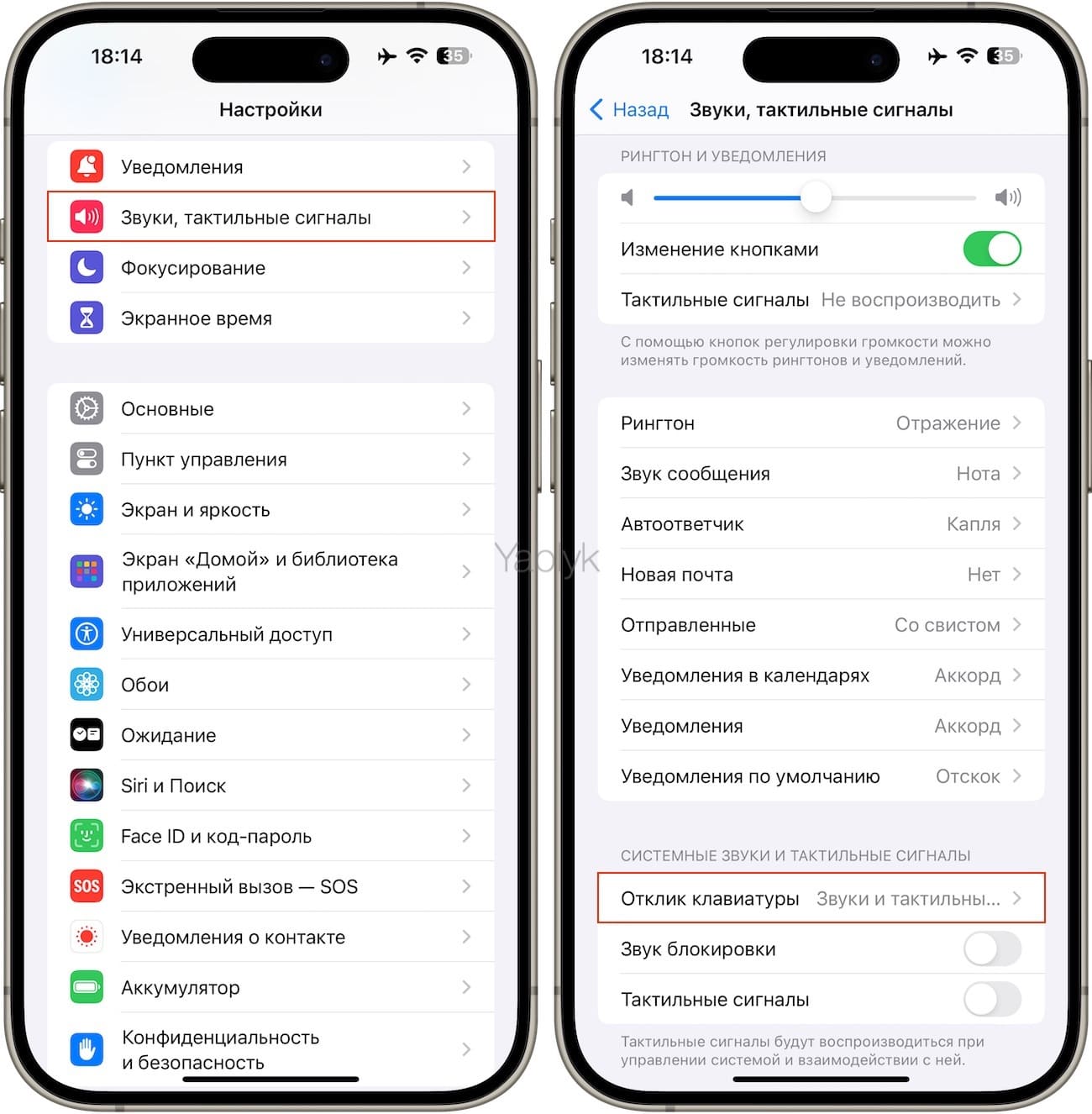
В этом же разделе находятся переключатели «Звук блокировки» и «Тактильные сигналы» (легкая вибрация при взаимодействии с системой), которые тоже есть смысл отключить (лишняя нагрузка на батарею :)).
Примечание: в старых версиях iOS звук клавиатуры выключается переключателем «Щелчки клавиатуры».
Готово! Чтобы проверить работу iPhone или iPad в новых условиях, откройте на смартфоне или планшете любой мессенджер или текстовый редактор и наберите на виртуальной клавиатуре хотя бы один символ.
Временное отключение звуков клавиатуры на iPhone
Возможно, назойливое щелкание не устраивает вас только в определенные периоды времени – например, не хочется разбудить родных или привлечь к себе внимание преподавателя во время лекции :). Для таких случаев есть простое решение – физический переключатель «Mute» на левой боковой грани iPhone (кроме iPhone 15 Pro и iPhone 15 Pro Max). Переведите её в нижнее положение (если всё сделано верно, вы увидите «язычок» оранжевого цвета) — и всё, все звуки будут выключены.
Главное не забыть выключить беззвучный режим тогда, когда он больше не нужен — в противном случае легко пропустить входящий звонок.
iPhone 15 Pro и iPhone 15 Pro Max вместо кнопки «Mute» оснащены «Кнопкой действия», которая программируется на определенные действия, в том числе и на активацию бесшумного режима.